Ошибка «Internal error 0x06 system error» встречаются в играх Fallout, Skyrim, PeS и других из популярной игровой библиотеки Steam. Эта проблема встречается не так уж и часто, из-за чего многие не знают, как с ней справиться. Если еще взять в расчет то, что наши отечественные игроманы любят скачивать различные моды и переупакованные игры из различных торрент-трэкеров и варезников, то появление ошибок в таких случаях учащается. Давайте рассмотрим ошибку подробнее и установим, что можно сделать для ее устранения.

Содержание
- Причины, по которым возникает ошибка
- Как устранить ошибку Internal error 0x06 System error
- Чистка диска и реестра
- Сканирование системы на вирусы
- Проверка драйверов устройств
Причины, по которым возникает ошибка
Причина ошибки одна – игра при запуске нуждается в определенной папке, которую она использует в своих целях. Но часто, особенно из-за репаков и других модов, скаченных в Интернете, эта папка в игре отсутствует и нам придется создавать ее вручную, чтобы игра заработала.
Как устранить ошибку Internal error 0x06 System error
Этот метод именно для этой ошибки является универсальным, если мы избавимся от этой проблемы с одной игрой, то и в дальнейшем будут работать все остальные. На нужно создать папку, для этого откройте «Мой компьютер».
- Откройте раздел жесткого диска с операционной системой, чаще всего это диск C:/.
- Необходимо проследить, чтобы конечная папка не имела названия на русском языке. Если это так, то ее необходимо переименовать. Откройте папку «Users/Пользователи», дальше «Public/Общие» и здесь создайте новую папку и назовите ее «File».
- Откройте папку «File» и в ней создайте еще одну – «Steam». Так, если у вас англоязычная версия ОС Windows, путь будет: «C:UsersPublicFileSteam». Для русскоязычной системы путь будет выглядеть следующим образом – «C:ПользователиОбщиеFileSteam».
- Теперь закройте все окна и папки, перезапустите компьютер и попробуйте запустить игру, которая выдавала ошибку.
Чистка диска и реестра
Не зависимо от итога предыдущего метода используйте эту рекомендацию. Очистите диск и реестр при помощи специальной программы CCleaner. Можно использовать и другие подобные утилиты. Чтобы скачать и установить ее, перейдите по ссылке — ccleaner.com/ru-ru/ccleaner. С установкой программы у вас не должно возникнуть проблем, устанавливается она традиционным способом. При установке не забудьте убрать чекбоксы с пунктов об установке дополнительного ПО, которые с каждым днем все чаще пестрят в популярных программах при установке.
Эта программа найдет и удалит из вашего компьютера все не используемые файлы, не полностью удаленные программы и игры, логи различных программ, которые также скапливаются в определенных папках, которые могут быть скрыты от простого пользователя и другие вредные файлы, которые еще и занимают большую часть места на диске. Все эти файлы могут быть причинами появления самых разнообразных ошибок.
Для очистки системы от мусора нажмите кнопку внизу окна программы «Анализ».

После этого запустится сбор сведений о системе. После завершения анализа необходимо нажать кнопку «Очистка». Аналогичным образом чистим реестр этой же программой. В левом меню выберите пункт «Реестр» и нажмите внизу окна кнопку «Поиск проблем».

Снова по завершению анализа вашего реестра нажмите кнопку «Исправить».
Сканирование системы на вирусы
Антивирус является одним из самых популярных «помех» для игр и приложений. Он создан таким образом, что любой незарегистрированный в системе или без цифровых подписей файл уже является угрозой человечеству. Такие файлы попадают в хранилище или карантин и следующие попытки запустить программу, которая имеет файлы в карантине уже не удастся запустить. Поэтому при возникновении ошибок и других проблем с программами и приложениями откройте хранилище антивируса и убедитесь, что в нем нет файлов игры, иначе их необходимо переместить.
Просканируйте всю систему на наличие вирусов. Сканировать необходимо глубоким способом. Перед запуском отключите все антивирусы и брандмауэр, они могут быть причиной ошибки. Если игра после этого запустилась, антивирусное программное обеспечение необходимо включить снова.
Проверка драйверов устройств
В некоторых тяжелых случаях, если ошибка «Internal error 0x06 System error» не исчезает проверьте, в порядке ли драйвера на вашем компьютере. Для этого:
- Нажмите правой кнопкой мыши на значке «Пуск» и выберите «Диспетчер устройств».
- Откроется список всех ваших устройств на компьютере. Те устройства, драйвера которых устарели или вовсе их нет, будут иметь иконку вопросительного знака рядом. Это говорит нам о том, что система не распознает это устройство.

- Нажмите на таком устройстве правой кнопкой мыши и выберите пункт «Обновить драйвер». После этого система автоматически начнет поиск нужного ПО в Интернете, а когда найдет – сама его установит.
- После проверки и установки всех необходимых драйверов закройте все окна и перезагрузите компьютер. Запустите игру, которая выдавала ошибку.
Содержание
- Как исправить Internal error 0x06 System error
- Причины, по которым возникает ошибка
- Как устранить ошибку Internal error 0x06 System error
- Чистка диска и реестра
- Сканирование системы на вирусы
- Проверка драйверов устройств
- Internal error 0x06 System error в Fallout 4, Skyrim и других играх как исправить
- Как исправить ошибку Internal error 0x06 System error
- Заключение
- Internal error 0x06 System error как исправить в Fallout 4, Skyrim
- Как исправить ошибку Internal error 0x06 System error
- Заключение
- FAQ по ошибкам Dying Light: не запускается, не работает управление, FATAL ERROR, Internal error 0x06, размытый экран, нет лута
- Ошибка «FATAL ERROR Cannot initialize renderer»
- Ошибка «Internal error 0x06: System error»
- Ошибка «CrashExit ResizeBuffers failed 0x887a0005»
- Ошибка «0xc0000142»
- Не работает управление или клавиатура
- Размытый экран Dying Light / плохое изображение после задания
- В дополнении The Following нет лута
- Отсутствует половина текстур или пропали персонажи
- Общие советы по Dying Light:
- Необходимое ПО для Dying Light
- Низкий FPS, Dying Light тормозит, фризит или лагает
- Dying Light вылетает в случайный момент или при запуске
- Отсутствует DLL-файл или ошибка DLL
- Распространённые сетевые ошибки
- Не вижу друзей / друзья в Dying Light не отображаются
- Создателю сервера нужно открыть порты в брандмауэре
Как исправить Internal error 0x06 System error
Ошибка «Internal error 0x06 system error» встречаются в играх Fallout, Skyrim, PeS и других из популярной игровой библиотеки Steam. Эта проблема встречается не так уж и часто, из-за чего многие не знают, как с ней справиться. Если еще взять в расчет то, что наши отечественные игроманы любят скачивать различные моды и переупакованные игры из различных торрент-трэкеров и варезников, то появление ошибок в таких случаях учащается. Давайте рассмотрим ошибку подробнее и установим, что можно сделать для ее устранения.

Причины, по которым возникает ошибка
Причина ошибки одна – игра при запуске нуждается в определенной папке, которую она использует в своих целях. Но часто, особенно из-за репаков и других модов, скаченных в Интернете, эта папка в игре отсутствует и нам придется создавать ее вручную, чтобы игра заработала.
Как устранить ошибку Internal error 0x06 System error
Этот метод именно для этой ошибки является универсальным, если мы избавимся от этой проблемы с одной игрой, то и в дальнейшем будут работать все остальные. На нужно создать папку, для этого откройте «Мой компьютер».
- Откройте раздел жесткого диска с операционной системой, чаще всего это диск C:/.
- Необходимо проследить, чтобы конечная папка не имела названия на русском языке. Если это так, то ее необходимо переименовать. Откройте папку «Users/Пользователи», дальше «Public/Общие» и здесь создайте новую папку и назовите ее «File».
- Откройте папку «File» и в ней создайте еще одну – «Steam». Так, если у вас англоязычная версия ОС Windows, путь будет: «C:UsersPublicFileSteam». Для русскоязычной системы путь будет выглядеть следующим образом – «C:ПользователиОбщиеFileSteam».
- Теперь закройте все окна и папки, перезапустите компьютер и попробуйте запустить игру, которая выдавала ошибку.
Чистка диска и реестра
Не зависимо от итога предыдущего метода используйте эту рекомендацию. Очистите диск и реестр при помощи специальной программы CCleaner. Можно использовать и другие подобные утилиты. Чтобы скачать и установить ее, перейдите по ссылке — ccleaner.com/ru-ru/ccleaner. С установкой программы у вас не должно возникнуть проблем, устанавливается она традиционным способом. При установке не забудьте убрать чекбоксы с пунктов об установке дополнительного ПО, которые с каждым днем все чаще пестрят в популярных программах при установке.
Эта программа найдет и удалит из вашего компьютера все не используемые файлы, не полностью удаленные программы и игры, логи различных программ, которые также скапливаются в определенных папках, которые могут быть скрыты от простого пользователя и другие вредные файлы, которые еще и занимают большую часть места на диске. Все эти файлы могут быть причинами появления самых разнообразных ошибок.
Для очистки системы от мусора нажмите кнопку внизу окна программы «Анализ».

После этого запустится сбор сведений о системе. После завершения анализа необходимо нажать кнопку «Очистка». Аналогичным образом чистим реестр этой же программой. В левом меню выберите пункт «Реестр» и нажмите внизу окна кнопку «Поиск проблем».

Используйте программу CCleaner
Снова по завершению анализа вашего реестра нажмите кнопку «Исправить».
Сканирование системы на вирусы
Антивирус является одним из самых популярных «помех» для игр и приложений. Он создан таким образом, что любой незарегистрированный в системе или без цифровых подписей файл уже является угрозой человечеству. Такие файлы попадают в хранилище или карантин и следующие попытки запустить программу, которая имеет файлы в карантине уже не удастся запустить. Поэтому при возникновении ошибок и других проблем с программами и приложениями откройте хранилище антивируса и убедитесь, что в нем нет файлов игры, иначе их необходимо переместить.
Просканируйте всю систему на наличие вирусов. Сканировать необходимо глубоким способом. Перед запуском отключите все антивирусы и брандмауэр, они могут быть причиной ошибки. Если игра после этого запустилась, антивирусное программное обеспечение необходимо включить снова.
Проверка драйверов устройств
В некоторых тяжелых случаях, если ошибка «Internal error 0x06 System error» не исчезает проверьте, в порядке ли драйвера на вашем компьютере. Для этого:
- Нажмите правой кнопкой мыши на значке «Пуск» и выберите «Диспетчер устройств».
- Откроется список всех ваших устройств на компьютере. Те устройства, драйвера которых устарели или вовсе их нет, будут иметь иконку вопросительного знака рядом. Это говорит нам о том, что система не распознает это устройство.

Источник
Internal error 0x06 System error в Fallout 4, Skyrim и других играх как исправить
Доброго времени суток, друзья, сегодня разберем ошибку в играх Internal error 0x06 System error в Fallout 4, Farming Simulator 2017, Skyrim, City Car Driving, Doom, Outlast 2, Call Of Duty Black Oops и многих других. Игры от площадки Steam страдают чаще всего. Встречается данная беда редко, но далеко не все знают как ее исправить. А поскольку наши отечественные геймеры любят ставить бесплатные репаки (взломанные сборки игр, в которые можно поиграть и не покупать оригинальную версию), у них данное окно выскакивает еще чаще.

Ошибка Internal error 0x06 System error
Возникает проблема потому что для игры требуется папка, которая не обнаруживается при старте игры и выскакивает окно с ошибкой. При установке и покупке оригинальной версии она создается при инсталляции, в халявных версиях будем создавать ее вручную.
Как исправить ошибку Internal error 0x06 System error
Решение универсальное для большинства игр, заработает одна — заработают остальные.Всего навсего придется создать нужную папку в нужном месте. Открываем «Мой компьютер» и следуем инструкции:
- Открываем диск с операционной системой ( у большинства это «Диск C:»).
- Обращаем внимание на названия папок, если папки на русском языке, открываем папку Пользователи, Общие, внутри создаем новую папку Documents, открываем ее и в ней создаем папку Steam.
- Для английской версии путь будет Users, Public, ищем папку Documents и создаем если ее нет, а внутри так же подпапку Steam
- Перезагрузка не понадобиться, сразу пробуем запустить игру.
Внимательно и с осторожностью используйте различные сборки, репаки и игры с «таблетками» внутри. Поиграть хочется, но можно нахвататься вирусов и обрести больше проблем, чем получить удовольствия от любимой игрушки. Если решились на свой страх и риск, настоятельно рекомендуем обзавестись хорошим антивирусом и регулярно обновлять антивирусные базы.
В дополнение к сказанному чистите компьютер от лишнего мусора и ненужного софта.
Заключение
Надеюсь вы разобрались с ошибкой Internal error 0x06 System error и поняли что это такое, почему возникает и как исправить эту беду. Пишите помог ли вам данный способ, а так же предлагайте свои работоспособные варианты, дополним нашу статью. Для самых маленьких внизу по традиции продублируем видео с исправлением этой проблемы.

Евгений Загорский
IT специалист. Автор информационных статей на тему Андроид смартфонов и IOS смартфонов. Эксперт в области решения проблем с компьютерами и программами: установка, настройка, обзоры, советы по безопасности ваших устройств. В свободное время занимается дизайном и разработкой сайтов.
Источник
Internal error 0x06 System error как исправить в Fallout 4, Skyrim
Разберем ошибку в играх Internal error 0x06 System error в Fallout 4, Farming Simulator 2017, Skyrim, City Car Driving, Doom, Outlast 2, Call Of Duty Black Oops и многих других. Игры от площадки Steam страдают чаще всего. Встречается данная беда редко, но далеко не все знают как ее исправить. А поскольку наши отечественные геймеры любят ставить бесплатные репаки (взломанные сборки игр, в которые можно поиграть и не покупать оригинальную версию), у них данное окно выскакивает еще чаще.
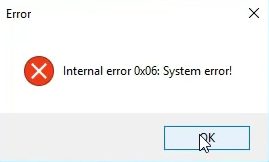
Ошибка Internal error 0x06 System error
Возникает проблема потому что для игры требуется папка, которая не обнаруживается при старте игры и выскакивает окно с ошибкой. При установке и покупке оригинальной версии она создается при инсталляции, в халявных версиях будем создавать ее вручную.
Как исправить ошибку Internal error 0x06 System error
Решение универсальное для большинства игр, заработает одна — заработают остальные.Всего навсего придется создать нужную папку в нужном месте. Открываем «Мой компьютер» и следуем инструкции:
- Открываем диск с операционной системой ( у большинства это «Диск C:»).
- Обращаем внимание на названия папок, если папки на русском языке, открываем папку Пользователи, Общие, внутри создаем новую папку Documents, открываем ее и в ней создаем папку Steam.
- Для английской версии путь будет Users, Public, ищем папку Documents и создаем если ее нет, а внутри так же подпапку Steam
- Перезагрузка не понадобиться, сразу пробуем запустить игру.
Внимательно и с осторожностью используйте различные сборки, репаки и игры с «таблетками» внутри. Поиграть хочется, но можно нахвататься вирусов и обрести больше проблем, чем получить удовольствия от любимой игрушки. Если решились на свой страх и риск, настоятельно рекомендуем обзавестись хорошим антивирусом и регулярно обновлять антивирусные базы.
В дополнение к сказанному чистите компьютер от лишнего мусора и ненужного софта.
Заключение
Надеюсь вы разобрались с ошибкой Internal error 0x06 System error и поняли что это такое, почему возникает и как исправить эту беду. Пишите помог ли вам данный способ, а так же предлагайте свои работоспособные варианты, дополним нашу статью. Для самых маленьких внизу по традиции продублируем видео с исправлением этой проблемы.
Источник
FAQ по ошибкам Dying Light: не запускается, не работает управление, FATAL ERROR, Internal error 0x06, размытый экран, нет лута
Несмотря на тот факт, что игра Dying Light вышла давно, многие игроки до сих пор сталкиваются с техническими проблемами и ошибками. Причём это касается не только тех, кто играет в пиратскую версию, но и в лицензионную – страдают абсолютно все. Мы решили собрать наиболее распространённые ошибки по игре Dying Light с различными решениями, которые помогут избавиться от неприятных проблем и продолжить комфортное прохождение игры.
Ошибка «FATAL ERROR Cannot initialize renderer»
Ошибка связана с тем, что на компьютере отсутствует необходимо ПО, поэтому Dying Light вылетает. Отсутствовать важное программное обеспечение может по разным причинам: купили новое «железо», отдали компьютер в ремонт или банально слетел Windows. В любом случае вам необходимо установить: DirectX, библиотеки Microsoft Visual Redistributable и Microsoft Visual C++, а также VCredist. После этого попробуйте запустить игру снова, она должна работать.
Ошибка «Internal error 0x06: System error»
Вы запустили игру, но Dying Light вылетела с ошибкой «Internal error 0x06: System error»? Как правило, причина ошибки заключается в том, что игре не хватает одной дополнительной папки для того, чтобы хранить временные файлы. Конечно, как правило, это связано с установкой пиратской версии игры. Ведь установщик иногда «забывает» о том, что нужно создать ещё одну обязательную директорию.
- Наиболее простой способ решения ошибки – это вручную создать неустановленную папку. Для этого в папке «Документы» необходимо создать новую директорию – «Steam». Обычно после этого ошибка моментально пропадает.
Если же вышеописанный способ не дал абсолютно никакого эффекта или папка существует, тогда необходимо проверить правильно ли был установлен фикс. Кроме того, часто на пиратках проблема заключается в таблетке, поэтому попробуйте скачать игру с другого ресурса.
Ошибка «CrashExit ResizeBuffers failed 0x887a0005»
В первую очередь следует убедиться в том, что вы не используете сторонние приложения в процессе запуска игры, поскольку некоторые программы могут вызывать конфликт. К примеру, в обязательном порядке следует отключить программы, показывающие FPS и прочие похожие инструменты. А также рекомендуем переустановить DirectX и увеличить файл подкачки (Dying Light частенько крашится из-за недостатка памяти).
Ошибка «0xc0000142»
Если при запуске Dying Light возникла эта проблема, значит, что приложение неправильно инициализировалось. Решается проблема просто – достаточно запустить игру в режиме совместимости. Для этого нажмите ПКМ по файлу запуска игры «Свойства» вкладка «Совместимость» далее выбираете «Запускать в режиме совместимости» и выбираете ОС в конце обязательно поставьте галочку «Выполнять эту программу от имени администратора».
Не работает управление или клавиатура
Неправильно или полностью неработающее управление – самая распространённая проблема в Dying Light. Ситуации могут быть разными: настройки управления не сохраняются; не работают определённые кнопки; работает лишь несколько кнопок (вроде пробела, когда персонаж может только прыгать); управление вообще не работает и т.п.
- Проблема устраняется максимально просто, ведь достаточно сменить язык по умолчанию на английский в языковой панели. Для этого заходите в панель «Языки и службы текстового ввода» вкладка «Общее» «Язык ввода по умолчанию» переключаетесь на английскую раскладку. Сразу после этого все нелепые баги и ошибки, связанные с управлением, пропадут.
Если вдруг вам это не помогло, тогда рекомендуем сменить таблетку, поскольку проблема не лечится после такого только на пиратке, или просто изменить назначение клавиш в игре, а потом вернуть обратно стандартные настройки управления.
Размытый экран Dying Light / плохое изображение после задания
Из-за этого редкого явления играть просто невозможно. Как правило, изображение становится размытым после того, как главный герой в одной из миссий отрезает злодею руку, только дальше глюк не пропадает и приходится играть (насколько это вообще возможно) только так. Попытка умереть, поспать, перейти в другую игру, задание – ничего не поможет, поскольку баг привязан к сохранению.
Лечится проблема следующим способом: перезаходите в игру выбирайте «Играть» «Играть в кампанию» «Выбираете свой вариант сохранения» нажимаете на кнопочку «F» «Дополнительно». После этих действий остаётся выбрать задание и неприятный баг моментально исчезнет. Единственный минус – придётся пройти задание заново.
В дополнении The Following нет лута
К большому сожалению, если вы заметили, что нигде не попадается лут, а торговцы абсолютно пустые, это значит только одно – сохранение испорчено. Поможет только прохождение дополнения сначала. Поскольку иного способа решения проблемы нет, рекомендуем в начале DLC обращать внимание на лут: если его нигде нет, тогда сохранению пришёл конец, однако если он есть, но скудный, тогда это уже особенности уровня сложности.
Отсутствует половина текстур или пропали персонажи
Общие советы по Dying Light:
Иногда при запуске Dying Light появляются ошибки. Неприятно, но установленная вами игра может не запускаться, вылетая, зависая, показывая чёрный экран и выдавая ошибки в окнах. Поэтому возникают вполне логичные вопросы: «Что делать?», «Из-за чего это происходит?» и «Как решить проблему?». Мы постарались собрать всю необходимую информацию с универсальными инструкциями, советами, различными программами и библиотеками, которые призваны помочь решить наиболее распространённые ошибки, связанные с Dying Light и другими играми на ПК.
Необходимое ПО для Dying Light
Мы настоятельно рекомендуем ознакомиться со ссылками на различные полезные программы. Зачем? Огромное количество ошибок и проблем в Dying Light связаны с не установленными/не обновлёнными драйверами и с отсутствием необходимых библиотек.
Низкий FPS, Dying Light тормозит, фризит или лагает
Современные игры крайне ресурсозатратные, поэтому, даже если вы обладаете современным компьютером, всё-таки лучше отключить лишние/ненужные фоновые процессы (чтобы повысить мощность процессора) и воспользоваться нижеописанным методами, которые помогут избавиться от лагов и тормозов.
- Запустите диспетчер задач и в процессах найдите строку с названием игры (Dying Light). Кликайте ПКМ по ней и в меню выбирайте «Приоритеты» , после чего установите значение «Высокое» . Теперь остаётся лишь перезапустить игру.
Уберите всё лишнее из автозагрузки. Для этого все в том же диспетчере задач нужно перейти во вкладку «Автозагрузка» , где нужно отключить лишние процессы при запуске системы. Незнакомые приложения лучше не трогать, если не знаете, за что они отвечают, иначе рискуете испортить запуск системы.
Следует удалить временные папки, ненужные файлы и кэш. На просторах интернета можно найти кучу самых разных программ, которые помогают это сделать. Мы рекомендуем воспользоваться для этого программой BleachBit или CCleaner .
Проведите дефрагментацию или оптимизацию жёсткого диска. Для этого перейти в «Свойства жёсткого диска» вкладка «Сервис» «Дефрагментация» или «Оптимизация» . Кроме того, там же можно провести проверку/очистку диска, что в некоторых случаях помогает.

Лучшие видеокарты для комфортной игры в 1080p в 2022-2023
Dying Light вылетает в случайный момент или при запуске
Ниже приведено несколько простых способов решения проблемы, но нужно понимать, что вылеты могут быть связаны как с ошибками игры, так и с ошибками, связанными с чем-то определённым на компьютере. Поэтому некоторые случаи вылетов индивидуальны, а значит, если ни одно решение проблемы не помогло, следует написать об этом в комментариях и, возможно, мы поможем разобраться с проблемой.
- Первым делом попробуйте наиболее простой вариант – перезапустите Dying Light, но уже с правами администратора.
Обязательно следует проверить, не возникает ли конфликтов у Dying Light с другими приложениями на компьютере. Например, многие игроки часто ругаются на утилиту под названием MSI AfterBurner , поэтому, если пользуетесь такой или любой другой похожей, отключайте и пробуйте запустить игру повторно.

Как увеличить объём памяти видеокарты? Запускаем любые игры
Отсутствует DLL-файл или ошибка DLL
Для начала следует объяснить, как вообще возникают ошибки, связанные с DLL-файлами: во время запуска Dying Light обращается к определённым DLL-файлам, и если игре не удаётся их отыскать, тогда она моментально вылетает с ошибкой. Причём ошибки могут быть самыми разными, в зависимости от потерянного файла, но любая из них будет иметь приставку «DLL» .
Для решения проблемы необходимо отыскать и вернуть в папку пропавшую DLL-библиотеку. И проще всего это сделать, используя специально созданную для таких случаев программу DLL-fixer – она отсканирует вашу систему и поможет отыскать недостающую библиотеку. Конечно, так можно решить далеко не любую DLL-ошибку, поэтому ниже мы предлагаем ознакомиться с более конкретными случаями.
Ошибка d3dx9_43.dll, xinput1_2.dll, x3daudio1_7.dll, xrsound.dll и др.
Все ошибки, в названии которых можно увидеть «d3dx» , «xinput» , «dxgi» , «d3dcompiler» и «x3daudio» лечатся одним и тем же способом – воспользуйтесь веб-установщиком исполняемых библиотек DirectX .
Ошибка MSVCR120.dll, VCRUNTIME140.dll, runtime-x32.dll и др.
Ошибки с названием «MSVCR» или «RUNTIME» лечатся установкой библиотек Microsoft Visual C++ (узнать, какая именно библиотека нужна можно в системных требованиях).

Избавляемся от ошибки MSVCR140.dll / msvcr120.dll / MSVCR110.dll и других DLL раз и навсегда
Распространённые сетевые ошибки
Не вижу друзей / друзья в Dying Light не отображаются
Неприятное недоразумение, а в некоторых случаях даже баг или ошибка (в таких случаях ни один способ ниже не поможет, поскольку проблема связана с серверами). Любопытно, что с подобным сталкиваются многие игроки, причём неважно, в каком лаунчере приходится играть. Мы не просто так отметили, что это «недоразумение», поскольку, как правило, проблема решается простыми нижеописанными способами:
- Убедитесь в том, что вы вместе с друзьями собираетесь играть в одном игровом регионе, в лаунчере установлен одинаковый регион загрузки.
Если вышеописанный способ не помог, тогда самое время очистить кэш и запустить проверку целостности файлов.
Самый радикальный способ решения проблемы – необходимо полностью переустановить лаунчер. При этом в обязательном порядке удалите все файлы, связанные с лаунчером, чтобы ничего не осталось на компьютере.
Создателю сервера нужно открыть порты в брандмауэре
Многие проблемы в сетевых играх связаны как раз с тем, что порты закрыты. Нет ни одной живой души, друг не видит игру (или наоборот) и возникают проблемы с соединением? Самое время открыть порты в брандмауэре, но перед этим следует понимать как «это» работает. Дело в том, что программы и компьютерные игры, использующие интернет, для работы требуют не только беспроблемный доступ к сети, но и вдобавок открытые порты. Это особенно важно, если вы хотите поиграть в какую-нибудь сетевую игру.
Часто порты на компьютере закрыты, поэтому их следует открыть. Кроме того, перед настройкой нужно узнать номера портов, а для этого для начала потребуется узнать IP-адрес роутера.
Источник
Доброго времени суток, друзья, сегодня разберем ошибку в играх Internal error 0x06 System error в Fallout 4, Farming Simulator 2017, Skyrim, City Car Driving, Doom, Outlast 2, Call Of Duty Black Oops и многих других. Игры от площадки Steam страдают чаще всего. Встречается данная беда редко, но далеко не все знают как ее исправить. А поскольку наши отечественные геймеры любят ставить бесплатные репаки (взломанные сборки игр, в которые можно поиграть и не покупать оригинальную версию), у них данное окно выскакивает еще чаще.

Ошибка Internal error 0x06 System error
Возникает проблема потому что для игры требуется папка, которая не обнаруживается при старте игры и выскакивает окно с ошибкой. При установке и покупке оригинальной версии она создается при инсталляции, в халявных версиях будем создавать ее вручную.
Решение универсальное для большинства игр, заработает одна — заработают остальные.Всего навсего придется создать нужную папку в нужном месте. Открываем «Мой компьютер» и следуем инструкции:
- Открываем диск с операционной системой ( у большинства это «Диск C:»).
- Обращаем внимание на названия папок, если папки на русском языке, открываем папку Пользователи, Общие, внутри создаем новую папку Documents, открываем ее и в ней создаем папку Steam.
- Для английской версии путь будет Users, Public, ищем папку Documents и создаем если ее нет, а внутри так же подпапку Steam
- Перезагрузка не понадобиться, сразу пробуем запустить игру.
Внимательно и с осторожностью используйте различные сборки, репаки и игры с «таблетками» внутри. Поиграть хочется, но можно нахвататься вирусов и обрести больше проблем, чем получить удовольствия от любимой игрушки. Если решились на свой страх и риск, настоятельно рекомендуем обзавестись хорошим антивирусом и регулярно обновлять антивирусные базы.
В дополнение к сказанному чистите компьютер от лишнего мусора и ненужного софта.
Заключение
Надеюсь вы разобрались с ошибкой Internal error 0x06 System error и поняли что это такое, почему возникает и как исправить эту беду. Пишите помог ли вам данный способ, а так же предлагайте свои работоспособные варианты, дополним нашу статью. Для самых маленьких внизу по традиции продублируем видео с исправлением этой проблемы.

Евгений Загорский
IT специалист. Автор информационных статей на тему Андроид смартфонов и IOS смартфонов. Эксперт в области решения проблем с компьютерами и программами: установка, настройка, обзоры, советы по безопасности ваших устройств. В свободное время занимается дизайном и разработкой сайтов.
Оценка статьи:




 (28 оценок, среднее: 4,32 из 5)
(28 оценок, среднее: 4,32 из 5)
![]() Загрузка…
Загрузка…
Самое читаемое:
 21.04.2023
21.04.2023
Как открыть файл SIG на компьютере и онлайн: в Росреестре, Крипто АРМ, на Госуслугах
SIG-файлы обычно встречаются при работе с документами или цифровыми подписями. Большинство пользователей…
Далее
 19.04.2023
19.04.2023
Сайты для создания персонажа в разных стилях: в полный рост, аниме, мультяшный: 8 сайтов и программ
Процесс создания персонажей — это, без преувеличения, целая наука. Кому-то они нужны для интеграции в игровой…
Далее
 14.04.2023
14.04.2023
Тормозит и зависает видео на YouTube: 5 способов решить проблему
YouTube может по праву считаться одним из популярнейших интернет-ресурсов в мировой сети. Ежедневные просмотры…
Далее
 12.04.2023
12.04.2023
Решить ГДЗ по фото онлайн: 15 онлайн сервисов
Учеба не всем дается легко. Да и по мере взросления у учеников/студентов появляется все больше других дел,…
Далее
Содержание
- Как исправить Internal error 0x06 System error
- Причины, по которым возникает ошибка
- Как устранить ошибку Internal error 0x06 System error
- Чистка диска и реестра
- Сканирование системы на вирусы
- Проверка драйверов устройств
- Internal error 0x06 system error как исправить на виндовс 10 + видео обзор
- Как исправить Internal error 0x06 System error
- Причины, по которым возникает ошибка
- Как устранить ошибку Internal error 0x06 System error
- Чистка диска и реестра
- Сканирование системы на вирусы
- Проверка драйверов устройств
- FAQ по ошибкам Dying Light: не запускается, не работает управление, FATAL ERROR, Internal error 0x06, размытый экран, нет лута
- Ошибка «FATAL ERROR Cannot initialize renderer»
- Ошибка «Internal error 0x06: System error»
- Ошибка «CrashExit ResizeBuffers failed 0x887a0005»
- Ошибка «0xc0000142»
- Не работает управление или клавиатура
- Размытый экран Dying Light / плохое изображение после задания
- В дополнении The Following нет лута
- Отсутствует половина текстур или пропали персонажи
- Общие советы по Dying Light:
- Необходимое ПО для Dying Light
- Низкий FPS, Dying Light тормозит, фризит или лагает
- Dying Light вылетает в случайный момент или при запуске
- Отсутствует DLL-файл или ошибка DLL
- Распространённые сетевые ошибки
- Не вижу друзей / друзья в Dying Light не отображаются
- Создателю сервера нужно открыть порты в брандмауэре
- Internal error 0x06 System error в Fallout 4, Skyrim и других играх как исправить
- Как исправить ошибку Internal error 0x06 System error
- Заключение
- Как исправить Internal error 0x06 System error
- Причины, по которым возникает ошибка 0x06
- Устраняем ошибку 0x06 System error
- Чистка диска и реестра
- Сканирование системы на вирусы
- Проверка драйверов устройств
- Полная ошибка WHEA Внутренняя ошибка в Windows 10
- Как исправить ошибку BSoD WHEA_INTERNAL_ERROR
- Действия по устранению ошибки WHEA INTERNAL ERROR
- Видео
Как исправить Internal error 0x06 System error
Ошибка «Internal error 0x06 system error» встречаются в играх Fallout, Skyrim, PeS и других из популярной игровой библиотеки Steam. Эта проблема встречается не так уж и часто, из-за чего многие не знают, как с ней справиться. Если еще взять в расчет то, что наши отечественные игроманы любят скачивать различные моды и переупакованные игры из различных торрент-трэкеров и варезников, то появление ошибок в таких случаях учащается. Давайте рассмотрим ошибку подробнее и установим, что можно сделать для ее устранения.

Причины, по которым возникает ошибка
Причина ошибки одна – игра при запуске нуждается в определенной папке, которую она использует в своих целях. Но часто, особенно из-за репаков и других модов, скаченных в Интернете, эта папка в игре отсутствует и нам придется создавать ее вручную, чтобы игра заработала.
Как устранить ошибку Internal error 0x06 System error
Этот метод именно для этой ошибки является универсальным, если мы избавимся от этой проблемы с одной игрой, то и в дальнейшем будут работать все остальные. На нужно создать папку, для этого откройте «Мой компьютер».
- Откройте раздел жесткого диска с операционной системой, чаще всего это диск C:/.
- Необходимо проследить, чтобы конечная папка не имела названия на русском языке. Если это так, то ее необходимо переименовать. Откройте папку «Users/Пользователи», дальше «Public/Общие» и здесь создайте новую папку и назовите ее «File».
- Откройте папку «File» и в ней создайте еще одну – «Steam». Так, если у вас англоязычная версия ОС Windows, путь будет: «C:UsersPublicFileSteam». Для русскоязычной системы путь будет выглядеть следующим образом – «C:ПользователиОбщиеFileSteam».
- Теперь закройте все окна и папки, перезапустите компьютер и попробуйте запустить игру, которая выдавала ошибку.
Чистка диска и реестра
Не зависимо от итога предыдущего метода используйте эту рекомендацию. Очистите диск и реестр при помощи специальной программы CCleaner. Можно использовать и другие подобные утилиты. Чтобы скачать и установить ее, перейдите по ссылке — ccleaner.com/ru-ru/ccleaner. С установкой программы у вас не должно возникнуть проблем, устанавливается она традиционным способом. При установке не забудьте убрать чекбоксы с пунктов об установке дополнительного ПО, которые с каждым днем все чаще пестрят в популярных программах при установке.
Эта программа найдет и удалит из вашего компьютера все не используемые файлы, не полностью удаленные программы и игры, логи различных программ, которые также скапливаются в определенных папках, которые могут быть скрыты от простого пользователя и другие вредные файлы, которые еще и занимают большую часть места на диске. Все эти файлы могут быть причинами появления самых разнообразных ошибок.
Для очистки системы от мусора нажмите кнопку внизу окна программы «Анализ».

После этого запустится сбор сведений о системе. После завершения анализа необходимо нажать кнопку «Очистка». Аналогичным образом чистим реестр этой же программой. В левом меню выберите пункт «Реестр» и нажмите внизу окна кнопку «Поиск проблем».

Используйте программу CCleaner
Снова по завершению анализа вашего реестра нажмите кнопку «Исправить».
Сканирование системы на вирусы
Антивирус является одним из самых популярных «помех» для игр и приложений. Он создан таким образом, что любой незарегистрированный в системе или без цифровых подписей файл уже является угрозой человечеству. Такие файлы попадают в хранилище или карантин и следующие попытки запустить программу, которая имеет файлы в карантине уже не удастся запустить. Поэтому при возникновении ошибок и других проблем с программами и приложениями откройте хранилище антивируса и убедитесь, что в нем нет файлов игры, иначе их необходимо переместить.
Просканируйте всю систему на наличие вирусов. Сканировать необходимо глубоким способом. Перед запуском отключите все антивирусы и брандмауэр, они могут быть причиной ошибки. Если игра после этого запустилась, антивирусное программное обеспечение необходимо включить снова.
Проверка драйверов устройств
В некоторых тяжелых случаях, если ошибка «Internal error 0x06 System error» не исчезает проверьте, в порядке ли драйвера на вашем компьютере. Для этого:
- Нажмите правой кнопкой мыши на значке «Пуск» и выберите «Диспетчер устройств».
- Откроется список всех ваших устройств на компьютере. Те устройства, драйвера которых устарели или вовсе их нет, будут иметь иконку вопросительного знака рядом. Это говорит нам о том, что система не распознает это устройство.

Источник
Internal error 0x06 system error как исправить на виндовс 10 + видео обзор
Как исправить Internal error 0x06 System error
Ошибка «Internal error 0x06 system error» встречаются в играх Fallout, Skyrim, PeS и других из популярной игровой библиотеки Steam. Эта проблема встречается не так уж и часто, из-за чего многие не знают, как с ней справиться. Если еще взять в расчет то, что наши отечественные игроманы любят скачивать различные моды и переупакованные игры из различных торрент-трэкеров и варезников, то появление ошибок в таких случаях учащается. Давайте рассмотрим ошибку подробнее и установим, что можно сделать для ее устранения.

Причины, по которым возникает ошибка
Причина ошибки одна – игра при запуске нуждается в определенной папке, которую она использует в своих целях. Но часто, особенно из-за репаков и других модов, скаченных в Интернете, эта папка в игре отсутствует и нам придется создавать ее вручную, чтобы игра заработала.
Как устранить ошибку Internal error 0x06 System error
Этот метод именно для этой ошибки является универсальным, если мы избавимся от этой проблемы с одной игрой, то и в дальнейшем будут работать все остальные. На нужно создать папку, для этого откройте «Мой компьютер».
Чистка диска и реестра
Не зависимо от итога предыдущего метода используйте эту рекомендацию. Очистите диск и реестр при помощи специальной программы CCleaner. Можно использовать и другие подобные утилиты. Чтобы скачать и установить ее, перейдите по ссылке — ccleaner.com/ru-ru/ccleaner. С установкой программы у вас не должно возникнуть проблем, устанавливается она традиционным способом. При установке не забудьте убрать чекбоксы с пунктов об установке дополнительного ПО, которые с каждым днем все чаще пестрят в популярных программах при установке.
Эта программа найдет и удалит из вашего компьютера все не используемые файлы, не полностью удаленные программы и игры, логи различных программ, которые также скапливаются в определенных папках, которые могут быть скрыты от простого пользователя и другие вредные файлы, которые еще и занимают большую часть места на диске. Все эти файлы могут быть причинами появления самых разнообразных ошибок.
Для очистки системы от мусора нажмите кнопку внизу окна программы «Анализ».

После этого запустится сбор сведений о системе. После завершения анализа необходимо нажать кнопку «Очистка». Аналогичным образом чистим реестр этой же программой. В левом меню выберите пункт «Реестр» и нажмите внизу окна кнопку «Поиск проблем».
 Используйте программу CCleaner
Используйте программу CCleaner
Снова по завершению анализа вашего реестра нажмите кнопку «Исправить».
Сканирование системы на вирусы
Антивирус является одним из самых популярных «помех» для игр и приложений. Он создан таким образом, что любой незарегистрированный в системе или без цифровых подписей файл уже является угрозой человечеству. Такие файлы попадают в хранилище или карантин и следующие попытки запустить программу, которая имеет файлы в карантине уже не удастся запустить. Поэтому при возникновении ошибок и других проблем с программами и приложениями откройте хранилище антивируса и убедитесь, что в нем нет файлов игры, иначе их необходимо переместить.
Просканируйте всю систему на наличие вирусов. Сканировать необходимо глубоким способом. Перед запуском отключите все антивирусы и брандмауэр, они могут быть причиной ошибки. Если игра после этого запустилась, антивирусное программное обеспечение необходимо включить снова.
Проверка драйверов устройств
В некоторых тяжелых случаях, если ошибка «Internal error 0x06 System error» не исчезает проверьте, в порядке ли драйвера на вашем компьютере. Для этого:
FAQ по ошибкам Dying Light: не запускается, не работает управление, FATAL ERROR, Internal error 0x06, размытый экран, нет лута
Несмотря на тот факт, что игра Dying Light вышла давно, многие игроки до сих пор сталкиваются с техническими проблемами и ошибками. Причём это касается не только тех, кто играет в пиратскую версию, но и в лицензионную – страдают абсолютно все. Мы решили собрать наиболее распространённые ошибки по игре Dying Light с различными решениями, которые помогут избавиться от неприятных проблем и продолжить комфортное прохождение игры.
Ошибка «FATAL ERROR Cannot initialize renderer»
Ошибка связана с тем, что на компьютере отсутствует необходимо ПО, поэтому Dying Light вылетает. Отсутствовать важное программное обеспечение может по разным причинам: купили новое «железо», отдали компьютер в ремонт или банально слетел Windows. В любом случае вам необходимо установить: DirectX, библиотеки Microsoft Visual Redistributable и Microsoft Visual C++, а также VCredist. После этого попробуйте запустить игру снова, она должна работать.
Ошибка «Internal error 0x06: System error»
Вы запустили игру, но Dying Light вылетела с ошибкой «Internal error 0x06: System error»? Как правило, причина ошибки заключается в том, что игре не хватает одной дополнительной папки для того, чтобы хранить временные файлы. Конечно, как правило, это связано с установкой пиратской версии игры. Ведь установщик иногда «забывает» о том, что нужно создать ещё одну обязательную директорию.
Ошибка «CrashExit ResizeBuffers failed 0x887a0005»
В первую очередь следует убедиться в том, что вы не используете сторонние приложения в процессе запуска игры, поскольку некоторые программы могут вызывать конфликт. К примеру, в обязательном порядке следует отключить программы, показывающие FPS и прочие похожие инструменты. А также рекомендуем переустановить DirectX и увеличить файл подкачки (Dying Light частенько крашится из-за недостатка памяти).
Ошибка «0xc0000142»
Если при запуске Dying Light возникла эта проблема, значит, что приложение неправильно инициализировалось. Решается проблема просто – достаточно запустить игру в режиме совместимости. Для этого нажмите ПКМ по файлу запуска игры «Свойства» вкладка «Совместимость» далее выбираете «Запускать в режиме совместимости» и выбираете ОС в конце обязательно поставьте галочку «Выполнять эту программу от имени администратора».
Не работает управление или клавиатура
Неправильно или полностью неработающее управление – самая распространённая проблема в Dying Light. Ситуации могут быть разными: настройки управления не сохраняются; не работают определённые кнопки; работает лишь несколько кнопок (вроде пробела, когда персонаж может только прыгать); управление вообще не работает и т.п.
Размытый экран Dying Light / плохое изображение после задания
Из-за этого редкого явления играть просто невозможно. Как правило, изображение становится размытым после того, как главный герой в одной из миссий отрезает злодею руку, только дальше глюк не пропадает и приходится играть (насколько это вообще возможно) только так. Попытка умереть, поспать, перейти в другую игру, задание – ничего не поможет, поскольку баг привязан к сохранению.
Лечится проблема следующим способом: перезаходите в игру выбирайте «Играть» «Играть в кампанию» «Выбираете свой вариант сохранения» нажимаете на кнопочку «F» «Дополнительно». После этих действий остаётся выбрать задание и неприятный баг моментально исчезнет. Единственный минус – придётся пройти задание заново.
В дополнении The Following нет лута
К большому сожалению, если вы заметили, что нигде не попадается лут, а торговцы абсолютно пустые, это значит только одно – сохранение испорчено. Поможет только прохождение дополнения сначала. Поскольку иного способа решения проблемы нет, рекомендуем в начале DLC обращать внимание на лут: если его нигде нет, тогда сохранению пришёл конец, однако если он есть, но скудный, тогда это уже особенности уровня сложности.
Отсутствует половина текстур или пропали персонажи
Общие советы по Dying Light:
Необходимое ПО для Dying Light
Мы настоятельно рекомендуем ознакомиться со ссылками на различные полезные программы. Зачем? Огромное количество ошибок и проблем в Dying Light связаны с не установленными/не обновлёнными драйверами и с отсутствием необходимых библиотек.
Низкий FPS, Dying Light тормозит, фризит или лагает
Современные игры крайне ресурсозатратные, поэтому, даже если вы обладаете современным компьютером, всё-таки лучше отключить лишние/ненужные фоновые процессы (чтобы повысить мощность процессора) и воспользоваться нижеописанным методами, которые помогут избавиться от лагов и тормозов.

Лучшие видеокарты для комфортной игры в 1080p
Dying Light вылетает в случайный момент или при запуске
Ниже приведено несколько простых способов решения проблемы, но нужно понимать, что вылеты могут быть связаны как с ошибками игры, так и с ошибками, связанными с чем-то определённым на компьютере. Поэтому некоторые случаи вылетов индивидуальны, а значит, если ни одно решение проблемы не помогло, следует написать об этом в комментариях и, возможно, мы поможем разобраться с проблемой.

Как увеличить объём памяти видеокарты? Запускаем любые игры
Отсутствует DLL-файл или ошибка DLL
Для решения проблемы необходимо отыскать и вернуть в папку пропавшую DLL-библиотеку. И проще всего это сделать, используя специально созданную для таких случаев программу DLL-fixer – она отсканирует вашу систему и поможет отыскать недостающую библиотеку. Конечно, так можно решить далеко не любую DLL-ошибку, поэтому ниже мы предлагаем ознакомиться с более конкретными случаями.
Ошибка d3dx9_43.dll, xinput1_2.dll, x3daudio1_7.dll, xrsound.dll и др.
Ошибка MSVCR120.dll, VCRUNTIME140.dll, runtime-x32.dll и др.
Ошибки с названием «MSVCR» или «RUNTIME» лечатся установкой библиотек Microsoft Visual C++ (узнать, какая именно библиотека нужна можно в системных требованиях).

Избавляемся от ошибки MSVCR140.dll / msvcr120.dll / MSVCR110.dll и других DLL раз и навсегда
Распространённые сетевые ошибки
Не вижу друзей / друзья в Dying Light не отображаются
Неприятное недоразумение, а в некоторых случаях даже баг или ошибка (в таких случаях ни один способ ниже не поможет, поскольку проблема связана с серверами). Любопытно, что с подобным сталкиваются многие игроки, причём неважно, в каком лаунчере приходится играть. Мы не просто так отметили, что это «недоразумение», поскольку, как правило, проблема решается простыми нижеописанными способами:
Создателю сервера нужно открыть порты в брандмауэре
Многие проблемы в сетевых играх связаны как раз с тем, что порты закрыты. Нет ни одной живой души, друг не видит игру (или наоборот) и возникают проблемы с соединением? Самое время открыть порты в брандмауэре, но перед этим следует понимать как «это» работает. Дело в том, что программы и компьютерные игры, использующие интернет, для работы требуют не только беспроблемный доступ к сети, но и вдобавок открытые порты. Это особенно важно, если вы хотите поиграть в какую-нибудь сетевую игру.
Часто порты на компьютере закрыты, поэтому их следует открыть. Кроме того, перед настройкой нужно узнать номера портов, а для этого для начала потребуется узнать IP-адрес роутера.
Internal error 0x06 System error в Fallout 4, Skyrim и других играх как исправить
Доброго времени суток, друзья, сегодня разберем ошибку в играх Internal error 0x06 System error в Fallout 4, Farming Simulator 2017, Skyrim, City Car Driving, Doom, Outlast 2, Call Of Duty Black Oops и многих других. Игры от площадки Steam страдают чаще всего. Встречается данная беда редко, но далеко не все знают как ее исправить. А поскольку наши отечественные геймеры любят ставить бесплатные репаки (взломанные сборки игр, в которые можно поиграть и не покупать оригинальную версию), у них данное окно выскакивает еще чаще.

Ошибка Internal error 0x06 System error
Возникает проблема потому что для игры требуется папка, которая не обнаруживается при старте игры и выскакивает окно с ошибкой. При установке и покупке оригинальной версии она создается при инсталляции, в халявных версиях будем создавать ее вручную.
Как исправить ошибку Internal error 0x06 System error
Решение универсальное для большинства игр, заработает одна – заработают остальные.Всего навсего придется создать нужную папку в нужном месте. Открываем “Мой компьютер” и следуем инструкции:
Внимательно и с осторожностью используйте различные сборки, репаки и игры с “таблетками” внутри. Поиграть хочется, но можно нахвататься вирусов и обрести больше проблем, чем получить удовольствия от любимой игрушки. Если решились на свой страх и риск, настоятельно рекомендуем обзавестись хорошим антивирусом и регулярно обновлять антивирусные базы.
В дополнение к сказанному чистите компьютер от лишнего мусора и ненужного софта.
Заключение
Надеюсь вы разобрались с ошибкой Internal error 0x06 System error и поняли что это такое, почему возникает и как исправить эту беду. Пишите помог ли вам данный способ, а так же предлагайте свои работоспособные варианты, дополним нашу статью. Для самых маленьких внизу по традиции продублируем видео с исправлением этой проблемы.

Евгений Загорский
IT специалист. Автор информационных статей на тему Андроид смартфонов и IOS смартфонов. Эксперт в области решения проблем с компьютерами и программами: установка, настройка, обзоры, советы по безопасности ваших устройств. В свободное время занимается дизайном и разработкой сайтов.
Как исправить Internal error 0x06 System error
Ошибка «Internal error 0x06 system error» встречаются в играх Fallout, Skyrim, PeS и других из популярной игровой библиотеки Steam. Эта проблема встречается не так уж и часто, из-за чего многие не знают, как с ней справиться. Если еще взять в расчет то, что наши отечественные игроманы любят скачивать различные моды и переупакованные игры из различных торрент-трэкеров и варезников, то появление ошибок в таких случаях учащается. Давайте рассмотрим ошибку подробнее и установим, что можно сделать для ее устранения.
Устраняем ошибку Internal error 0x06
Причины, по которым возникает ошибка 0x06
Причина ошибки Internal error 0x06 System error одна – игра при запуске нуждается в определенной папке, которую она использует в своих целях. Но часто, особенно из-за репаков и других модов, скаченных в Интернете, эта папка в игре отсутствует и нам придется создавать ее вручную, чтобы игра заработала.
Устраняем ошибку 0x06 System error
Этот метод именно для этой ошибки является универсальным, если мы избавимся от этой проблемы с одной игрой, то и в дальнейшем будут работать все остальные. На нужно создать папку, для этого откройте «Мой компьютер».
Чистка диска и реестра
Не зависимо от итога предыдущего метода используйте эту рекомендацию. Очистите диск и реестр при помощи специальной программы CCleaner. Можно использовать и другие подобные утилиты. Чтобы скачать и установить ее, перейдите по ссылке — http://ccleaner.org.ua/download/. С установкой программы у вас не должно возникнуть проблем, устанавливается она традиционным способом. При установке не забудьте убрать чекбоксы с пунктов об установке дополнительного ПО, которые с каждым днем все чаще пестрят в популярных программах при установке.
Эта программа найдет и удалит из вашего компьютера все не используемые файлы, не полностью удаленные программы и игры, логи различных программ, которые также скапливаются в определенных папках, которые могут быть скрыты от простого пользователя и другие вредные файлы, которые еще и занимают большую часть места на диске. Все эти файлы могут быть причинами появления самых разнообразных ошибок.
Для очистки системы от мусора нажмите кнопку внизу окна программы «Анализ».
 Запуск проверки на мусор в системе в программе CCleaner
Запуск проверки на мусор в системе в программе CCleaner
После этого запустится сбор сведений о системе. После завершения анализа необходимо нажать кнопку «Очистка». Аналогичным образом чистим реестр этой же программой. В левом меню выберите пункт «Реестр» и нажмите внизу окна кнопку «Поиск проблем».
 Поиск проблем с реестром в CCleaner
Поиск проблем с реестром в CCleaner
Снова по завершению анализа вашего реестра нажмите кнопку «Исправить».
Сканирование системы на вирусы
Антивирус является одним из самых популярных «помех» для игр и приложений. Он создан таким образом, что любой незарегистрированный в системе или без цифровых подписей файл уже является угрозой человечеству. Такие файлы попадают в хранилище или карантин и следующие попытки запустить программу, которая имеет файлы в карантине уже не удастся запустить. Поэтому при возникновении ошибок и других проблем с программами и приложениями откройте хранилище антивируса и убедитесь, что в нем нет файлов игры, иначе их необходимо переместить.
Просканируйте всю систему на наличие вирусов. Сканировать необходимо глубоким способом. Перед запуском отключите все антивирусы и брандмауэр, они могут быть причиной ошибки. Если игра после этого запустилась, антивирусное программное обеспечение необходимо включить снова.
Проверка драйверов устройств
В некоторых тяжелых случаях, если ошибка «Internal error 0x06 System error» не исчезает проверьте, в порядке ли драйвера на вашем компьютере. Для этого:
Полная ошибка WHEA Внутренняя ошибка в Windows 10
Ошибки типа «синий экран смерти», такие как WHEA_INTERNAL_ERROR, могут быть весьма проблематичными, поэтому важно исправить их как можно скорее. Эта ошибка не так распространена, но, поскольку она может быть настолько серьезной, сегодня мы покажем, что вам нужно исправить ее в Windows 10.
Как исправить ошибку BSoD WHEA_INTERNAL_ERROR
Действия по устранению ошибки WHEA INTERNAL ERROR
Драйверы являются основной частью вашей операционной системы, особенно потому, что Windows 10 использует их для связи со всем вашим оборудованием. Если некоторые драйверы несовместимы с вашей операционной системой, или они просто устарели или содержат ошибки, вы получите ошибку BSoD WHEA_INTERNAL_ERROR, и ваша система выйдет из строя.
Чтобы предотвратить появление этой ошибки, важно обновить драйверы, и вы можете сделать это просто с помощью диспетчера устройств:
Хотя использование диспетчера устройств для обновления драйверов довольно просто, вы должны знать, что диспетчер устройств не всегда загружает последние версии драйверов. Если вы хотите убедиться, что у вас установлены последние версии драйверов, мы советуем вам загрузить их вручную. Для этого просто посетите веб-сайт производителя оборудования и загрузите последние версии драйверов для вашего устройства. Помните, что вам, возможно, придется обновить все драйверы, чтобы исправить эту ошибку.
Обновлять драйверы автоматически
Поиск драйверов самостоятельно может занять много времени. Поэтому мы советуем вам использовать инструмент, который сделает это автоматически. Использование автоматического средства обновления драйверов, безусловно, избавит вас от необходимости поиска драйверов вручную и всегда будет поддерживать вашу систему в курсе последних версий драйверов.
Модуль обновления драйверов Tweakbit (одобрен Microsoft и Norton Antivirus) поможет вам автоматически обновлять драйверы и предотвращать повреждение ПК, вызванное установкой неправильных версий драйверов. После нескольких тестов наша команда пришла к выводу, что это наиболее автоматизированный решение.
Вот краткое руководство о том, как его использовать:
Если обновление драйверов не помогло устранить ошибку BSoD WHEA_INTERNAL_ERROR, мы попробуем воспользоваться инструментом устранения неполадок. В Windows 10 имеется встроенное средство устранения неполадок, которое может помочь вам в решении различных проблем, в том числе ошибок BSOD. Итак, мы можем попробовать и посмотреть, повезет ли нам.
Вот как запустить средство устранения неполадок Windows 10:
Решение 3. Запустите сканирование SFC
Следующим средством устранения неполадок, которое мы собираемся попробовать, является средство проверки системных файлов. Этот инструмент сканирует ваш компьютер на наличие потенциальных проблем и разрешает их автоматически (если это возможно). Таким образом, если ошибка WHEA_INTERNAL_ERROR вызвана повреждением системного файла, сканирование SFC с этим справится.
Вот как запустить сканер SFC в Windows 10:
И третье средство устранения неполадок, которое мы собираемся попробовать здесь, это DISM. Этот инструмент повторно развертывает образ системы и устраняет возможные проблемы на этом пути. Таким образом, возможно, что запуск DISM также разрешит ошибку WHEA_INTERNAL_ERROR.
Мы рассмотрим как стандартные, так и процедуры, которые используют установочный носитель ниже:
Решение 5. Проверьте жесткий диск
Ошибки BSoD могут быть вызваны поврежденными файлами на вашем жестком диске, и для решения этой проблемы рекомендуется запустить сканирование chkdsk. Чтобы запустить сканирование chkdsk, вам нужно сделать следующее:
Ошибки Blue Screen of Death часто бывают вызваны проблемами с аппаратным или программным обеспечением, и если в вашей операционной системе есть проблемы с определенным аппаратным или программным обеспечением, мы настоятельно рекомендуем вам использовать Центр обновления Windows и загрузить последние обновления для Windows 10. Новые обновления выпускаются часто, и многие из этих обновлений повышают вашу безопасность, но эти обновления также содержат множество исправлений ошибок, связанных как с аппаратным, так и программным обеспечением, поэтому важно загружать последние обновления, чтобы обеспечить безопасность, стабильность и бесплатность вашего ПК. из ошибок BSoD.
Сторонние приложения часто могут приводить к появлению ошибок Blue Screen of Death, поэтому важно, чтобы вы находили и удаляли эти приложения.Ошибки, такие как WHEA_INTERNAL_ERROR, часто бывают вызваны антивирусными программами, поэтому мы советуем вам удалить все антивирусные программы, кроме Защитника Windows. Помните, что удаление антивируса может не решить эту проблему, поэтому рекомендуется использовать специальное средство удаления, чтобы полностью удалить все файлы и записи реестра, связанные с вашим антивирусным программным обеспечением. У большинства антивирусных компаний есть эти инструменты, доступные для загрузки, поэтому обязательно загрузите один из них для своей антивирусной программы.
Помимо удаления антивирусного программного обеспечения, вы также можете выполнить чистую загрузку, чтобы найти проблемное приложение. Чтобы выполнить чистую загрузку, сделайте следующее:
Когда ваш компьютер перезагрузится, проверьте, не появляется ли снова ошибка BSoD. Если ошибка не появляется, это означает, что ее вызвало одно из отключенных приложений или служб. Чтобы найти приложение, вызвавшее эту ошибку, повторите те же действия, но на этот раз попробуйте включить службы и приложения по одному, пока не найдете приложение, вызвавшее проблему.
Решение 8. Обновите BIOS
Немногие пользователи утверждают, что им удалось исправить ошибку BSoD WHEA_INTERNAL_ERROR путем обновления своего BIOS. При обновлении BIOS вы иногда разблокируете новые функции материнской платы, а также позволяете ей работать с другим оборудованием. Обновление BIOS – это довольно продвинутая функция, поэтому мы советуем вам ознакомиться с руководством по материнской плате для получения подробных инструкций. Имейте в виду, что вы можете нанести вред вашему компьютеру, если не обновите BIOS должным образом, поэтому будьте особенно осторожны.
Решение 9. Проверьте свое оборудование
Ошибки BSoD часто бывают вызваны вашим оборудованием, поэтому всегда полезно проверить, правильно ли работает ваше оборудование. Несколько пользователей сообщили, что эта проблема была исправлена после замены материнской платы, поэтому обязательно проверьте свою материнскую плату. Стоит отметить, что почти любой аппаратный компонент может вызвать появление этой ошибки, поэтому мы советуем вам тщательно проверить ваше оборудование.
WHEA_INTERNAL_ERROR Ошибка Blue Screen of Death обычно вызвана устаревшим BIOS или вашим оборудованием, но вы можете легко исправить это, используя одно из наших решений.
Видео
Как исправить ошибку Enternal error 0x06: System Error?
Источник
Содержание
- Причины, по которым возникает ошибка
- Как исправить ошибку Internal error 0x06 System error
- Возможные причины неисправности
- Настройка и запуск нужных служб
- Чистка очереди печати
- Включение нужных компонентов Windows
- Восстановление системных файлов
- Проверка на наличие вирусов
- Переустановка принтера и его драйверов
- Как исправить ошибку 0x000006BA?
- Используем средство устранения неполадок
- Перезагружаем диспетчер печати
- Очистка кэша в папке PRINTERS
- Сканирование системы
- Закройте конфликтующие программы
- Обновите / переустановите конфликтующие программы
- Обновите программу защиты от вирусов или загрузите и установите последнюю версию Центра обновления Windows.
- Переустановите библиотеки времени выполнения
- Запустить очистку диска
- Переустановите графический драйвер
- Ошибка выполнения, связанная с IE
- Активируем общий доступ к принтеру
- Как устранить ошибку Internal error 0x06 System error
- Чистка диска и реестра
- Сканирование системы на вирусы
- Проверка драйверов устройств
- Низкий FPS, Dying Light тормозит, фризит или лагает
- Dying Light вылетает в случайный момент или при запуске
- Отсутствует DLL-файл или ошибка DLL
- Распространённые сетевые ошибки
- Не вижу друзей / друзья в Dying Light не отображаются
- Создателю сервера нужно открыть порты в брандмауэре
- Internal error 0x06 System error в Fallout 4, Skyrim и других играх как исправить
Причины, по которым возникает ошибка
Причина ошибки только одна — при запуске игры ей нужна определенная папка, которую она использует в своих целях. Но часто, особенно из-за репаков и других скачанных из интернета модов, эта папка отсутствует в игре и нам приходится создавать ее вручную, чтобы игра работала.
Как исправить ошибку Internal error 0x06 System error
Решение универсальное для большинства игр, подойдет одна — подойдут и остальные. Все, что вам нужно сделать, это создать нужную папку в нужном месте. Откройте «Мой компьютер» и следуйте инструкциям:
- откройте диск с операционной системой (у большинства это «Диск C:»).
- Отмечаем названия папок, если папки на русском, открываем папку Users, General, внутри создаем новую папку Documents, открываем ее и создаем в ней папку Steam.
- Для английской версии путь будет Users, Public, найдите папку Documents и создайте ее, если ее нет, а также внутри подпапки Steam
- Перезагрузка не требуется, сразу пытаемся запустить игру.
Аккуратно и осторожно используйте различные сборки, перепаковки и игры с «таблетками» внутри. Вы хотите играть, но можете подцепить вирусы и получить больше неприятностей, чем наслаждаться любимой игрой. Если вы принимаете решение на свой страх и риск, мы настоятельно рекомендуем вам приобрести хороший антивирус и регулярно обновлять антивирусные базы.
Помимо вышеперечисленного очистите компьютер от лишнего мусора и ненужного софта.
Возможные причины неисправности
- Если вы отправляете на печать сразу много файлов, да еще и больших, может запросто образоваться очередь на печать. Очень часто такой процесс просто зависает и создает проблему с печатью на компьютере или ноутбуке.
- Для работы принтера недостаточно подключить его к ПК и настроить. Вы должны настроить саму операционную систему, для этого также необходимо установить необходимые компоненты, если это не было сделано ранее.
- Помимо компонентов существуют также службы, непосредственно управляющие процессом «общения» между принтером и аппаратной частью компьютера. Служба диспетчера печати должна быть запущена во время печати и настроена на автоматический запуск при запуске системы.
Компоненты и службы — это некоторые системные файлы. Они хранятся в определенных безопасных местах на диске, но по неосторожности пользователя или из-за вмешательства вредоносных программ могут быть повреждены. Вирусы на «компьютере» нельзя исключать из «виновника» проблем с доступностью подсистемы печати.
Они могут останавливать и блокировать службы, а также повреждать или полностью удалять важные системные файлы. Кардинальным решением может стать переустановка принтера с нуля и, соответственно, драйверов. Процесс немного отличается в зависимости от того, как устройство подключено. Он может быть локальным или сетевым.
Настройка и запуск нужных служб
- Зайдите в модуль оснастки «Службы» с помощью инициализации через окно запуска программы (кнопка Windows и клавиша R одновременно) и команды «services.msc».

- В списке найдите «Диспетчер печати» и зайдите в свойства двойным кликом левой кнопки мыши.
- Настройте службу, как показано на рисунке ниже, и при необходимости запустите ее.

В профилактических целях попробуйте остановить и сразу же перезапустить службу.
Вот как вы решаете проблему, когда сама служба печати Windows отключена.
Чистка очереди печати
- откройте панель управления и в том разделе с принтерами.
- Найдите свою модель по названию.
- С помощью мыши через контекстное меню активируйте пункт «Просмотр очереди печати».

- Используйте вкладку «Принтеры», чтобы очистить список заданий.

Включение нужных компонентов Windows
- Через панель управления перейдите в раздел «Программы и компоненты».
- В списке слева выберите ярлык «Включение или отключение компонентов Windows».
- В маленьком окошке ждешь, пока загрузится все «дерево».
- В списке найдите пункт «Услуги печати и документов» и отметьте все, что там написано.

- Дождитесь завершения процесса установки, а затем перезагрузите компьютер.
Восстановление системных файлов
Для таких целей в системе Windows есть специальный встроенный инструмент «sfc». Чтобы использовать его, вам нужно запустить командную строку. Для этого нажмите кнопку «Пуск» и введите «Команда» в поле поиска. Запустите его от имени администратора, чтобы получить права на запуск инструмента.
Уже на черном экране наберите «sfc /scannow». Это немедленно запустит процесс сканирования. В ходе проверки, если будут обнаружены проблемы, все будет исправлено. Дождитесь завершения.
Проверка на наличие вирусов
Вирусные программы и файлы могут попасть «глубоко» в систему несколькими способами. Чтобы избавиться от них, вы должны начать проверять и удалять их в своей обычной антивирусной программе. Это должна быть последняя версия, а базы данных обновлены.
Если такого ПО нет среди установленных на ПК, в качестве альтернативы можно воспользоваться одноразовым средством от компании «Доктор Веб». Речь идет о Кюрайт. Загрузка и работа не составит проблем даже неопытному пользователю.
Очищать жесткие диски от вирусов рекомендуется в безопасном режиме загрузки ПК. Некоторые антивирусы переводят компьютер в этот режим, но лучше это сделать вручную. Когда система загрузится, нажмите клавишу F8 на клавиатуре. Затем выберите из списка «Безопасный режим».
Переустановка принтера и его драйверов
Наиболее радикальным решением ошибки 0x000006ba является переустановка принтера и его драйверов. Во-первых, вам нужно решить, какой из двух вариантов вы используете. Затем следуйте предложенным ниже инструкциям для каждого из способов подключения.
Как исправить ошибку 0x000006BA?
Выяснив причины этой проблемы, стоит перейти к методам ее исправления. В этом списке только те решения, которые уже заработали на практике у других пользователей. Скорее всего, что-то из этого сработает в вашем случае.
Используем средство устранения неполадок
Было бы глупо игнорировать комплексный инструмент для устранения сбоев принтера, который поставляется с Windows 10. Он не только эффективен, но и прост в использовании. Большинство банальных проблем исчезнут сами собой, тем более, что разработчики обновляют этот инструмент и вовремя реагируют на новые проблемы.
Как исправить код сбоя 0x000006BA в Windows 10:
- Используйте клавиши Win + R, чтобы открыть окно «Выполнить», вставьте туда ms-settings:debug и нажмите «ОК.
- На странице устранения неполадок выберите Принтер. Кстати, если команда у вас не сработала, вы найдете этот раздел в «Панели управления».
- Активируйте «Запустить отладчик».
- После процесса диагностики и выбора режима устранения неполадок нажмите на кнопку «Применить это решение».
- Перезагружаем компьютер и ждем загрузки.
В некоторых случаях могут потребоваться дополнительные действия, но обычно мастер устранения неполадок предоставляет инструкции о том, что и как делать.
Перезагружаем диспетчер печати
Если встроенная утилита не обнаружила проблему, проблема может быть связана со службой печати. Перезапуск «Диспетчера печати» часто работает как для тех, у кого возникает ошибка 0x000006BA, так и для пользователей, у которых больше всего проблем с печатью.
Что мы должны сделать:
- Нажмите Win + R, введите services.msc и нажмите Enter. При необходимости разрешаем запустить команду в UAC (если появится сообщение на экране).
- Ищем службу «Диспетчер печати», кликаем по ней правой кнопкой мыши и выбираем «Свойства».
- Останавливаем службу кнопкой «Стоп», а затем снова запускаем.
- Установите тип запуска «Автоматически».
Очистка кэша в папке PRINTERS
Если ранее подключенные принтеры не были полностью удалены, как это происходит почти всегда, некоторые данные не будут перезаписаны. Они запрашиваются новым устройством, не могут быть обработаны из-за различий производителей и моделей и показывают ошибку. Если вы удалите временные файлы в папке назначения, они будут сгенерированы снова, но на этот раз они должны быть правильными.
Пошаговые инструкции:
- Отключаем все подключенные принтеры, в том числе подключенные по LAN или Wi-Fi.
- откройте папку по пути C:WindowsSystem32spool и выберите каталог PRINTERS.
- Внутри последнего репозитория нажмите Ctrl + A и нажмите клавишу Del.
- Подтвердите удаление файла.
- Перезагрузите компьютер и повторно подключите принтер.
Сканирование системы
Скорее всего что-то из перечисленного должно помочь. Если этого не произошло, можно сделать вывод, что проблема в повреждении системных файлов. Несмотря на серьезность сбоя, его действительно можно исправить самостоятельно с помощью SFC и DISM.
Управление:
- Введите в поиск cmd и откройте «Командную строку» с правами администратора.
- Вставьте команду sfc /scannow и нажмите Enter.
- Дожидаемся завершения процедуры, перезагружаем компьютер и проверяем, есть ли результат.
- Если первый инструмент не сработал, вставьте DISM /Online /Cleanup-Image /ScanHealth и используйте команду.
Самое главное не выключать компьютер во время проверки, это может сильно повлиять на работу системы.
Закройте конфликтующие программы
Когда вы получаете ошибку во время выполнения, помните, что это происходит из-за того, что программы конфликтуют друг с другом. Первое, что вы можете сделать, чтобы решить проблему, это остановить конфликтующие программы.
- откройте диспетчер задач, одновременно нажав Ctrl-Alt-Del. Это позволит вам увидеть список программ, которые в данный момент запущены.
- Перейдите на вкладку «Процессы» и остановите программы одну за другой, выделив каждую программу и нажав кнопку «Завершить процесс».
- Вам нужно следить за тем, появляется ли сообщение об ошибке каждый раз, когда процесс останавливается.
- После того, как вы определили, какая программа вызывает ошибку, вы можете перейти к следующему шагу устранения неполадок, переустановив программу.
Обновите / переустановите конфликтующие программы
Использование панели управления
- В Windows 7 нажмите кнопку «Пуск», затем нажмите «Панель управления», а затем нажмите «Удалить программу».
- В Windows 8 нажмите кнопку «Пуск», прокрутите вниз и нажмите «Дополнительные параметры», затем нажмите «Панель управления» > «Удалить программу».
- Для Windows 10 просто введите «Панель управления» в поле поиска и щелкните результат, затем нажмите «Удалить программу».
- В разделе «Программы и компоненты» щелкните проблемную программу и нажмите «Обновить или удалить».
- Если вы выбрали обновление, вам просто нужно следовать инструкциям для завершения процесса, но если вы выбрали «Удалить», следуйте инструкциям для удаления, а затем повторно загрузите или используйте установочный диск приложения для переустановки программы.
Используйте другие методы
- В Windows 7 вы можете найти список всех установленных программ, нажав кнопку «Пуск» и наведя курсор на список, появившийся на вкладке. Вы можете увидеть инструмент удаления программы в этом списке. Вы можете продолжить и удалить, используя инструменты, доступные на этой вкладке.
- В Windows 10 вы можете нажать «Пуск», затем «Настройки», затем «Приложения».
- Прокрутите вниз, чтобы увидеть список приложений и функций, установленных на вашем компьютере.
- Щелкните программу, вызвавшую ошибку выполнения, чтобы удалить ее, или щелкните Дополнительные параметры, чтобы сбросить программу.
Обновите программу защиты от вирусов или загрузите и установите последнюю версию Центра обновления Windows.
Вирусная инфекция, вызывающая ошибку выполнения на вашем компьютере, должна быть предотвращена, помещена в карантин или удалена немедленно. Обязательно обновите антивирусное программное обеспечение и выполните тщательное сканирование компьютера или запустите Центр обновления Windows, чтобы получить последние определения вирусов и исправить их.
Читайте также: Интернет через розетку: что для этого нужно, как правильно подключить и настроить
Переустановите библиотеки времени выполнения
Вы можете получить сообщение об ошибке из-за обновления, такого как пакет MS Visual C++, который может быть установлен неправильно или не полностью. Что вы можете сделать, так это удалить текущий пакет и установить новую копию.
- Удалите пакет, выбрав «Программы и компоненты», найдите и отметьте Microsoft Visual C++ Redistributable Package ++.
- Нажмите «Удалить» в верхней части списка и перезагрузите компьютер, когда это будет сделано.
- Загрузите последний распространяемый пакет от Microsoft и установите его.
Запустить очистку диска
Вы также можете столкнуться с ошибкой во время выполнения из-за очень малого свободного места на вашем компьютере.
- Вам следует подумать о резервном копировании файлов и освобождении места на жестком диске.
- Вы также можете очистить кеш и перезагрузить компьютер.
- Вы также можете запустить очистку диска, открыть окно проводника и щелкнуть правой кнопкой мыши основной каталог (обычно C 🙂
- Нажмите «Свойства», а затем «Очистка диска».
Переустановите графический драйвер
Если ошибка вызвана плохим графическим драйвером, вы можете сделать следующее:
- откройте диспетчер устройств и найдите драйвер видеокарты.
- Щелкните правой кнопкой мыши драйвер видеокарты, выберите «Удалить» и перезагрузите компьютер.
Ошибка выполнения, связанная с IE
Если ошибка, которую вы получаете, связана с Internet Explorer, вы можете сделать следующее:
- Сбросьте настройки браузера.
- В Windows 7 вы можете нажать «Пуск», перейти в «Панель управления» и нажать «Свойства обозревателя» слева. Затем вы можете перейти на вкладку «Дополнительно» и нажать кнопку «Сброс».
- Для Windows 8 и 10 вы можете нажать «Поиск» и ввести «Свойства обозревателя», затем перейти на вкладку «Дополнительно» и нажать «Сброс».
Отключить отладку скриптов и сообщения об ошибках.
- В том же окне «Свойства обозревателя» можно перейти на вкладку «Дополнительно» и найти пункт «Отключить отладку скриптов».
- Установите флажок в кнопке выбора.
- При этом снимите флажок «Показывать уведомление для каждой ошибки скрипта», затем нажмите «Применить» и «ОК» и перезагрузите компьютер.
Если эти исправления не работают, вы всегда можете создать резервную копию файлов и запустить восстановление на своем компьютере. Однако вы можете сделать это позже, когда перечисленные здесь решения не работают.
Активируем общий доступ к принтеру
Если ошибка возникла при подключении к принтеру в локальной сети, проблема может заключаться в том, что Windows не активна в качестве хоста. Некоторым пользователям удалось решить проблему через панель «Принтеры и сканеры» компьютера и включить функцию общего доступа. Только делать все нужно на основном компьютере сети.
Вот как это сделать:
- Вставьте ms-settings:printers в поле «Выполнить» и нажмите «ОК.
- Щелкаем по принтеру, с которым есть проблемы и выбираем «Администрирование», а затем — «Свойства принтера».
- На странице «Доступ» включите «Общий доступ к этому принтеру».
- Нажмите «Применить» и закройте окно.
- Повторяем шаг 1, но набираем control.exe /name Microsoft.NetworkAndSharingCenter и используем с клавишей Enter.
- Перейдите в «Изменить дополнительные параметры общего доступа» и установите флажок «Включить общий доступ к файлам и принтерам».
- Сохраняем изменения.
Если все было сделано по инструкции, код ошибки 0x000006BA в Windows 10 появиться не должен. По крайней мере, вышеперечисленные способы помогли всем. Если у вас есть другие варианты решения проблемы или вопросы, пишите в комментариях.
Как устранить ошибку Internal error 0x06 System error
Этот метод является универсальным для этой ошибки, если мы избавимся от этой проблемы с одной игрой, все остальные будут работать в дальнейшем. Вам нужно создать папку, для этого откройте «Мой компьютер».
- откройте раздел жесткого диска с операционной системой, чаще всего это C:/диск:/.
- Нужно следить, чтобы итоговая папка не имела названия на русском языке. Если да, то его нужно переименовать. Откройте папку «Пользователи/Пользователи», затем «Общие/Общие» и здесь создайте новую папку и назовите ее «Файл».
- откройте папку «Файл» и создайте в ней еще одну — «Steam». Итак, если у вас англоязычная версия ОС Windows, путь будет таким: «C:UsersPublicFileSteam». Для русскоязычной системы путь будет выглядеть так — «C:UsersGeneralFileSteam».
- Теперь закройте все окна и папки, перезагрузите компьютер и попробуйте запустить игру, выдавшую ошибку.
Чистка диска и реестра
Независимо от результата предыдущего метода, воспользуйтесь этой рекомендацией. Очистите диск и реестр с помощью CCleaner. Вы можете использовать другие подобные инструменты. Чтобы скачать и установить его, перейдите по ссылке — ccleaner.com/ru-ru/ccleaner. У вас не должно возникнуть проблем с установкой программы, она устанавливается традиционным способом.
При установке не забудьте снять галочки с пунктов об установке дополнительного ПО, которого с каждым днем становится все больше и больше популярных программ при установке.
Эта программа найдет и удалит с вашего компьютера все неиспользуемые файлы, не полностью удаленные программы и игры, журналы различных программ, которые также скапливаются в определенных папках, которые можно скрыть от простого пользователя и другие вредоносные файлы, которые также занимают большую часть места на диске . Все эти файлы могут быть причиной самых разных ошибок.
Чтобы очистить систему от мусора, нажмите кнопку внизу окна программы «Анализ».

После этого начинается сбор информации о системе. После завершения анализа нажмите кнопку «Очистить». Таким же образом чистим реестр той же программой. В меню слева выберите пункт «Регистрация» и нажмите на кнопку «Поиск проблем» внизу окна».

Используйте CCleaner
Еще раз, когда анализ вашего реестра будет завершен, нажмите кнопку «Исправить».
Сканирование системы на вирусы
Антивирус — одна из самых популярных «помех» для игр и приложений. Это сделано таким образом, что любой файл, не зарегистрированный в системе или не имеющий цифровой подписи, уже является угрозой для человечества. Такие файлы попадают в хранилище или карантин, и при следующей попытке запустить программу, в которой есть файлы в карантине, запуск будет невозможен.
Поэтому, если вы столкнулись с ошибками и другими проблемами с программами и приложениями, откройте магазин антивирусов и убедитесь, что в нем нет файлов игры, иначе их придется перемещать.
Просканируйте всю систему на наличие вирусов. Вы должны сканировать в глубоком пути. Перед запуском отключите все антивирусы и фаерволы, они могут быть причиной ошибки. Если после этого игра запустится, необходимо снова активировать антивирусное программное обеспечение.
Проверка драйверов устройств
В некоторых серьезных случаях, если ошибка «Внутренняя ошибка 0x06 Системная ошибка» не исчезает, проверьте, в порядке ли драйвера на вашем компьютере. Для этого:
- Щелкните правой кнопкой мыши значок «Пуск» и выберите «Диспетчер устройств».
- Откроется список всех ваших устройств на вашем компьютере. Те устройства, драйверы которых устарели или вообще не существуют, будут отмечены знаком вопроса. Это говорит нам о том, что система не распознает это устройство.

- Щелкните правой кнопкой мыши такое устройство и выберите «Обновить драйвер». После этого система автоматически начнет поиск нужного ПО в интернете, а когда найдет, сама установит.
- После проверки и установки всех необходимых драйверов закройте все окна и перезагрузите компьютер. Запустите игру, выдавшую ошибку.
Низкий FPS, Dying Light тормозит, фризит или лагает
Современные игры крайне ресурсоемки, поэтому даже если у вас современный компьютер, все равно лучше отключить ненужные/ненужные фоновые процессы (для увеличения вычислительной мощности) и использовать описанные ниже методы для избавления от лагов и тормозов
Dying Light вылетает в случайный момент или при запуске
Ниже приведены несколько простых способов решения проблемы, но нужно понимать, что вылеты могут быть связаны как с игровыми ошибками, так и с ошибками, связанными с чем-то конкретным на компьютере. Поэтому некоторые случаи вылетов индивидуальны, а это значит, что если никакое решение проблемы не помогло, то стоит написать об этом в комментариях, и, возможно, мы поможем вам разобраться с проблемой.
Отсутствует DLL-файл или ошибка DLL
Для решения проблемы нужно найти и вернуть в папку отсутствующий DLL-файл. И проще всего это сделать с помощью специально созданной для таких случаев программы DLL-fixer — она просканирует вашу систему и поможет найти недостающую библиотеку. Конечно, не все ошибки DLL можно решить таким образом, поэтому ниже мы предлагаем вам ознакомиться с более конкретными случаями.
Ошибка d3dx9_43.dll, xinput1_2.dll, x3daudio1_7.dll, xrsound.dll и т.д.
Ошибка MSVCR120.dll, VCRUNTIME140.dll, runtime-x32.dll и т.д.
Ошибки с именами «MSVCR» или «RUNTIME» обрабатываются установкой библиотек Microsoft Visual C++ (вы можете узнать, какая библиотека нужна в системных требованиях).

Распространённые сетевые ошибки
Не вижу друзей / друзья в Dying Light не отображаются
Неприятное недоразумение, а в некоторых случаях даже ошибка или ошибка (в таких случаях ни один из способов ниже не поможет, так как проблема связана с серверами). Странно, что с этим сталкиваются многие игроки, и неважно, в каком лаунчере они будут играть. Мы не только отметили, что это «недоразумение», так как проблема обычно решается простыми способами, описанными ниже:
Создателю сервера нужно открыть порты в брандмауэре
Многие проблемы в онлайн-играх связаны именно с тем, что ворота закрыты. Нет ни одной живой души, друг не видит игру (или наоборот) и проблемы со связью? Пришло время открыть порты в фаерволе, но перед этим следует понять, как «это» работает.
Дело в том, что программы и компьютерные игры, использующие Интернет, требуют не только беспроблемного выхода в сеть, но и открытых портов в придачу. Это особенно важно, если вы хотите играть в онлайн-игры.
Часто порты на компьютере закрыты, поэтому их следует открыть. Так же перед настройкой нужно узнать номера портов и для этого нужно сначала узнать IP адрес роутера.
Internal error 0x06 System error в Fallout 4, Skyrim и других играх как исправить
Доброго времени суток друзья, сегодня мы разберем ошибку в играх Internal error 0x06 System error в Fallout 4, Farming Simulator 2017, Skyrim, City Car Driving, Doom, Outlast 2, Call Of Duty Black Oops и многих других. Чаще всего страдают игры с платформы Steam.
Эта проблема встречается редко, но не все знают, как ее исправить. А так как наши отечественные игроки любят устанавливать бесплатные репаки (взломанные сборники игр, в которые можно играть, не покупая оригинальную версию), то это окно появляется еще чаще.

Ошибка Внутренняя ошибка 0x06 Системная ошибка
Есть проблема, так как для игры требуется папка, которая не находится при запуске игры и выскакивает окно с ошибкой. При установке и покупке оригинальной версии она создается при установке, в бесплатных версиях мы создадим ее вручную.

